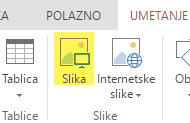Datoteka .gif može biti i dalje slika ili animirana slika. Ako ste animirani GIF, u ovom se članku opisuje kako ga umetnuti na slajd.
Ako imate GIF koji je još uvijek slika, ne može se pretvoriti u animirani GIF.
Animirani GIF (ili meme) možete dodati na slajd programa PowerPoint kao i bilo koju drugu slikovnu datoteku.
Možete umetnuti GIF datoteku koja je pohranjena na tvrdom disku računala ili na servisu OneDrive.
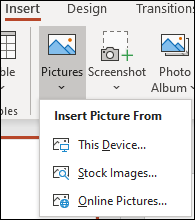
-
Odaberite slajd u koji želite dodati animirani GIF.
-
Na kartici Umetanje na vrpci kliknite Slike.
-
U dijaloškom okviru Umetanje slike iz pomaknite se do mjesta na kojem se nalazi animirani GIF koji želite dodati.
-
Odaberite datoteku, a zatim kliknite Umetni.
-
Da biste reproducirali animaciju, odaberite karticu Dijaprojekcija na vrpci, a zatim u grupi Pokreni dijaprojekciju odaberite Od trenutnog slajda
Pronađite animirane GIF-ove na webu
Možete i pretraživati GIF-ove na webu pomoću mogućnosti Umetanje slike s interneta ili Umetanje isječka crteža, ovisno o verziji programa PowerPoint koju koristite. Na kartici </c2>Umetanje</c0> na vrpci odaberite Umetanje slike s interneta ili Umetanje isječka crteža. U okvir za pretraživanje upišite "animirani gif".
Dodatne informacije
Animirane GIF datoteke možete dodati na slajd pomoću PowerPoint za web, kao što činite sa slikovnim datotekama, ali GIF se ne prikazuje kada se prezentacija pregledava u dijaprojekciji. PowerPoint za web ne može reproducirati animirane GIF-ove.
Ako je reprodukcija GIF-ova značajka koju želite vidjeti u aplikaciji PowerPoint za web, preporučujemo vam da predložite značajke klikom na Pomoć > povratneinformacije >da imam prijedlog.
Umetanje slike s računala na slajd
-
U dokumentu odaberite mjesto na koje želite umetnuti sliku.
-
Na kartici Umetanje kliknite Slika.
-
Pronađite sliku koju želite umetnuti, zatim je odaberite, a potom kliknite Umetni.
Kada je slika na slajdu, možete promijeniti veličinu i premjestiti je na mjesto na koje želite.